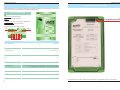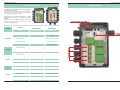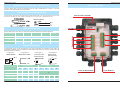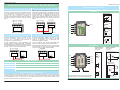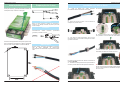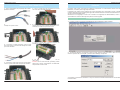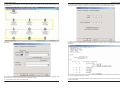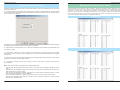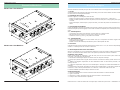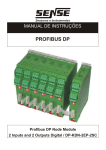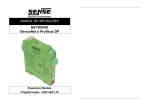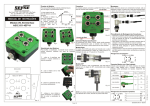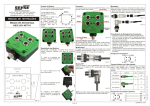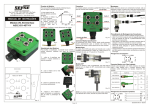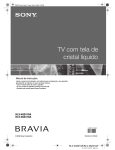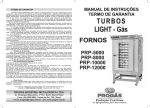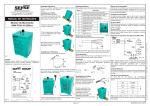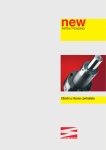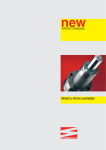Download Módulos para Campo
Transcript
Módulos para Campo Módulos para Campo ASI-interface MANUAL DE INSTRUÇÕES Rede ASI O ASI3.2 Node pode ser acoplado a qualquer um dos módulos Connection a baixo, que os detecta automaticamente. Devido ao chip ASI3.2 estar limitado a 4 entradas e 3 saídas digitais, o módulo ASI3.2 Node, não pode ser expandido com os módulos Expander e portanto estão limitados a somente um módulo Connection por endereço de rede. ASI Node Módulos para Campo AS-Interface 3.2 I/O Connection (Digital) Modelos ASI Node ASI3.2-FDN FDC-4EN ( 4 entradas Namur ) Connection FDC-4EP-3SC ( 4 entradas PNP e 3 saídas contato ) Sense 1 Módulos para Campo Módulos para Campo ASI3.2-FDN Vista Traseira ASI3.2-FDN O Node Module pode ser conectado a qualquer um dos 2 tipos de módulos de conexões (FDC), pois possui um circuito que reconhece automáticamente o módulo CONNECTION. Led's de Sinalização Out In PW: verde aceso: módulo alimentado apagado: módulo não alimentado Fault: vermelho aceso: sem comunicação ou endereço 00 vermelho piscando: falha de periférico I/O: indicação das entradas e saídas digitais AS-Interface Node Module Conexão com FDC 1 5 www.sense.com.br 2 6 ASI2-FDN Falha FAULT Alimentação PWR 3 7 FAULT 2 3 4 PWR 3 I/O 1 5 6 7 7 I/O 4 1 I/O = 7h ID = Ah ID2 = 2h External Power Supply AC / DC Led’s I/O 2 3 4 5 6 7 4 I/O = 7h ID = Ah ID2 = 2h External Power Supply AC / DC Características Técnicas Modo de Alimentação Tensão de Alimentação Corrente de Consumo Proteção Elétrica Número de Entrada Sinalização 30,5 Vcc < 45 mA (exceto I/O) inversão e curto circuito de acordo com FDC 4 leds amarelos no frontal I/O 7h ID Ah ID2 Endereçamento Bits de dados de entrada Bits de dados de saída Bits de Parâmetros Material Fechamento da Tampa Fixação Grau de Proteção Temperatura de Operação Peso Versão Ex 2 via rede ASI 2h 62 endereços (0 a 31A ou B) bit 0 entrada 1...bit 3 entrada 4 bit 0 saída 1 ... bit 2 saída 3 P0 = não utilizado P1 = seleção do tipo de entrada (somente para ASI-FDC-4EN): 1 = Namur / 0 = Contato P2 = Habilitação de falha de periférico: 1 = Habilitado / 0 = Desabilitado -M = Alumínio / -P = policarbonato 4 parafusos com borracha de vedação através de 4 parafusos IP66 -M = -20ºC a +55ºC / -P = -5ºC a +55ºC aprox. 1600g - Ex Sense O endereçamento do FDN na rede ASI é feito utilizando um programador manual ou via software. Sense 3 Módulos para Campo Módulos para Campo I/O Connections ASI-FDC-4EN Os módulos I/O Connection devem ser acoplados no módulo Node ASI3.2-FDN. O acoplamento é realizado através de um flat cable que tem a função de transferir a alimentação e comunicação do FDC para o FDN. Existe dois tipo de módulos Connection um com 4 entradas Namur e um com 4 entradas e 3 saídas digitais. Os módulos de saída digital possuem contatos que podem chavear tensão CC ou CA de: relés, conectores, lâmpadas, etc. 4 Entradas 4 Entradas e 3 Saídas Uso Geral ASI-FDC-4EN-P ASI-FDC-4EN-M ASI-4EP-3SC-P ASI-4EP-3SC-M Versão Ex ASI-FDC-4EN-P-Ex ASI-FDC-4EN-M-Ex ASI-4EP-3SC-P-Ex ASI-4EP-3SC-M-Ex Entradas Saídas Rede Invólucro 4 Tensão de alimentação 30,5 Vcc ± 10% 30,5 Vcc ± 10% Corrente de consumo < 45 mA (exceto I/O) <90mA (exceto entradas e saídas) Proteção elétrica contra inversão e curto circuito contra curto - tipo térmica Seleção da fonte externa - via borne para entradas e saídas Tensão da fonte externa - 10 - 30Vcc para entradas 0 - 250Vac/ cc para saídas Corrente disponível total/ canal - via rede 120 mA ( total ) via EP 200 mA ( total ) contra curto - tipo térmica Proteção elétrica contra curto - tipo térmica Número de entradas 4 4 Dispositivo de entrada sensores Namur / contato seco sensores PNP / contato seco Sinalização no ASI2-FDN no ASI2-FDN Alimentação das entradas 8 Vcc via rede ASI ou EP Número de Saídas - 3 Tipo de saída - relé (SPDT) Tipo de contato - NA Potência máx. chaveamento - 250 VA ou 30 W Tensão máx. chaveamento por saída - 250 Vca ou 30 Vcc por saída Corrente máx. chaveamento - 1Aac/ cc por saída Bits de dados de entrada bit 0 = entrada 1/ bit 3 = entrada 4 bit 0 = entrada 1/ bit 3 = entrada 4 Bits de dados de saída - bit 0 = relé 1/ bit 2 = relé 3 Bits de parâmetros P1 e P2 via ASI2-FDN Conexão da rede borne aparafusável 2,5mm Conexão da Rede EntradasNamur FDC Código Alimentação Interconexão com FDN P2 via ASI2-FDN 2 borne aparafusável 2,5mm Tipo de cabo cabo de rede ASI cabo de rede ASI Conexão dos I/O's bornes de pressão 2,5mm2 bornes de pressão 2,5mm Grau de proteção P66 IP66 Temperatura de operação - M = -20ºC a +55ºC / -P = -5ºC a +55ºC Peso aproximadamente 1600g (incluindo FDN) 2 2 Sense Sense 5 Módulos para Campo Módulos para Campo Alimentação das Entradas - ASI-FDC-4EN ASI-FDC-4EP-3SC O próprio módulo gera a tensão de alimentação para as quatro entradas Namur. A tensão e a corrente disponível já são especificadas para sensor Namur. Funcionamento do Sensor Namur Interconexão com FDN O sensor Namur consome uma corrente de 3mA quando desacionado, e com a aproximação do alvo a corrente de consumo cai abaixo de 1mA, quando alimentado por um circuito de 8V e impedância de 1KW. H= Sensor Acionado Sensor namur BN Exi BU < 1mA L= Sensor Desacionado + - > 3mA Conexão da Rede Bits de Parametros A tabela abaixo ilustra como deve ser configurado os bits de parâmetros para cada configuração: B C D Padrão Não utilizado P0 1 P1 1 0 1 1 1 P2 1 0 1 1 1 Saídas a Relé A Entradas Digitais Bit de Parametro Bits de Diagnóstico A tabela abaixo ilustra os bits de diagnóstico para cada configuração das entradas. Os bits podem ser visualizados no Gateway e tem se a indicação no ASI3.2-FDN via led FAULT que irá piscar vermelho caso haja alguma anomalia nas entradas. Configuração A Namur Sensor: BN Configuração B Configuração C Mechanical Contact: V+ Configuração D Cable short and break monitoring: Contact with cable break monitoring: 1K VR VR BU 10K 10K V- V- V+ V- Bit Enviado ao PLC VDiagnóstico Condição do Sensor Sensor acionado A B C D 1 1 1 1 A B C D Conf. de Alimentação das Entradas não 6 Sensor desacionado 0 0 0 0 Quebra de cabo 0 1 0 0 sim não sim sim Curto circuito 0 0 0 0 sim não não sim Sense Sense Fonte Externa 7 Módulos para Campo Módulos para Campo Alimentação das Entradas e Saídas - ASI-FDC-4EP-3SC Diagramas de Conexões Alimentação das Entradas via Rede Alimentação das Saídas via Rede Neste caso não precisamos conectar uma fonte externa local, a alimentação é feita utilizando o próprio 30 Vcc da rede ASI, mas deve-se garantir um mínimo de 28,5V para que o regulador interno do circuito forneça 24V para os sensores conectados as entradas. Para alimentação das entradas via rede ASI deve-se fazer jumpers nos bornes conforme desenho abaixo: Neste caso não precisamos conectar uma fonte externa local, a alimentação é feita utilizando o próprio 30 Vcc da rede ASI, mas deve-se garantir um mínimo de 28,5V para que o regulador interno do circuito forneça 24V para os dispositivos conectados as saídas. Para alimentação das saídas via rede ASI deve-se fazer jumpers nos bornes conforme desenho abaixo: Input powered by Network INT PWR+ V+ V- V+ V- Input Connection: A Namur Sensor: BN INT PWR- EP1 1 EP2 V+ BU V- External Power Supply for Outputs Input powered by Network INT PWR+ INT PWR- FDC-4EN B 2 Mechanical Contact: VR Network Network Input 1 V- Input 2 C Contact with cable break monitoring: Input 3 V+ V- INT PWR- Esta opção não é recomendada quando há um alto consumo nas saídas Fonte Externa para as Entradas Fonte Externa para as Saídas O módulo AS-Interface admite a conexão de uma fonte de alimentação externa (EP) em corrente contínua, que é empregada para alimentar os dispositivos de entrada (sensores). A fonte escolhida deve possuir capacidade para alimentar todas as cargas conectadas as entradas. Para alimentação das entradas via fonte externa não há necessidade de se fazer nenhum jumper, bastando conectar a fonte conforme desenho abaixo: O módulo AS-Interface admite a conexão de uma fonte de alimentação externa (EP) em corrente contínua ou alternada, que é empregada para alimentar as saídas do módulo. A fonte escolhida deve possuir capacidade para alimentar todas as cargas conectadas as saídas. Para alimentação das saídas via fonte externa não há necessidade de se fazer nenhum jumper, bastando conectar a fonte conforme desenho abaixo: V+ V- 10K V- D Cable short and break monitoring: 1K INT PWR- EP1 1 EP2 Fonte Externa 10 - 30Vcc V+ 10K V- FDC-4EP-3SC External Power Supply for Outputs Input powered by Network INT PWR+ VR Input 4 2 Input Connection: Output Connection: 10-30 Vdc / 200 mA for all inputs 1 A ac or dc for each output Fonte Externa 0 - 250Vca/ cc DC or AC load powered V+ V- V+ Network Bits de Parâmetros Bit Descrição P0 Não utilizado P1 Não utilizado Network Input 1 Output 1 Input 2 Output 2 Input 3 Output 3 IN NO OUT Mechanical Contact C V+ P2 F V Máx. 1A Output powered by External Power IN PNP Sensor Load EP2 or Input 4 Habilitação de falha de periférico - curto-circuito ou falha na alimentação das entradas EP1 V- F OUT NO or 1 - Habilitado / 0 - Desabilitado Fonte externa para as entradas Proteção das Entradas e Saídas As entradas digitais do módulo tem proteção por PTC com capacidade para 120mA em caso de alimentação via rede e 200mA caso a alimentação seja via fonte externa, já para as saídas digitais são fornecidos fusíveis com capacidade de 1Aca/ cc, que devem ser conectados externamente em cada saída, evitando assim danificar a saída do módulo em caso de curto-circuito. Sense Fonte externa para as saídas *Para alimentação direta na carga, deve-se utilizar um fusível externo, junto a fonte de alimentação. Sense 8 EP1 V- C V+ 2 Wires Sensor Load V+ IN Máx. 1A INT PWR+ EP2 EP1 EP2 + - External Power Supply 9 Módulos para Campo Módulos para Campo Instalação Mecânica Preparação dos Cabos O módulo deve ser fixado por quatro parafusos de fenda (não inclusos), que são acessados retirando-se a tampa da caixa, conforme a ilustração: Instalação do Cabo de Rede Faça as pontas dos fios conforme desenho abaixo: 1º - Faça as pontas dos cabos conforme procedimento anterior aplicando os terminais. 5º - Faça as conexões dos terminais no borne plug-in. 5 20 Procedimentos Retire a capa protetora, coloque os terminais e prense-os, se desejar estanhe as pontas para uma melhor fixação. 2º - Retire as porcas de aperto e as borrachas de vedação dos prensa cabos. Terminais Para evitar mau contato e problemas de curto-circuito aconselha-mos utilizar terminais pré-isolados (ponteiras) cravados nos fios. 6º - Prenda o conector plug-in em sua base apertando os 2 parafusos com uma chave de fenda adequada. Alicate ZA3 A estrutura do equipamento deve possuir quatro furos para a passagem dos parafusos, observe a distância entre os furos: vertical 188mm e horizontal 88mm. 5mm 3º - Com todos os cabos preparados, insira a porca dos prensa cabos e a borracha de vedação nos cabos que serão utilizados. IMPORTANTE Sempre utilizar terminais pré-isolados (ponteiras), afim de evitar problemas de curto-circuito, interrompendo ou danificando componentes de toda a rede. 7º - Para finalizar a instalação dos cabos confira se a conexão esta bem firme, puxando levemente os fios, verificando se estão bem presos ao borne. No caso de cabo flat deve-se utilizar a borracha de vedação ASI-SPG. 4º - Introduza os cabos pelos furos do prensa cabos e monte os prensa cabos mas não aperte em demasia. 188mm CUIDADO! Os fios sem terminais (ponteiras) podem causar curto circuito, interrompendo ou danificando componentes de toda a rede. 88mm 10 Sense Sense 11 Módulos para Campo Módulos para Campo Instalação dos Cabos de I/O 1º - Siga o procedimento de preparação dos cabos e aplique os terminais. Software 5º - Faça a conexão dos fios precionando os bornes com uma chave de fenda adequada. O software mais comum encontrado em aplicações AS-Interface é o "AS-Interface Control Tools" da Bihl Wiedmann, necessário para configuração do sistema. Lembramos que existem outros softwares de outros fabricantes para configuração da rede e também os softwares especificos para programação de lógica de intertravamento dos PLC's de outros fabricantes ou ainda até de controles baseados em PC. Abordaremos a configuração na rede com o software de configuração da Bihl Wiedmann, onde a seguir apresentaremos uma breve descrição dos passos a serem seguidos. Criando um novo projeto 1º - Conecte o mestre a uma porta serial RS232C do microcomputador e abra o software. 2º - Retire as porcas de aperto e as borrachas de vedação dos prensa cabos. 6º - Para finalizar a instalação dos cabos confira se a conexão esta bem firme, puxando levemente os fios, verificando se estão bem presos ao borne. 7º - Retire o prensa cabos e coloque tampões nas entradas ou saídas não utilizadas. 3º - Com todos os cabos preparados, insira a porca dos prensa cabos e a borracha de vedação nos cabos que serão utilizados. 2º - É necessário adicionar e configurar o mestre na rede, para isto vá ao menu Mater > New e em seguida, escolha o protocolo de comunicação, a janela "Protocol Settings" irá aparecer: 4º - Introduza os cabos pelos furos do prensa cabos e monte os prensa cabos mas não aperte em demasia. 8 - Repita os procedimentos acima para todos os cabos de I/O. Cuidado! Os fios sem terminais (ponteiras) podem causar curto circuito, interrompendo ou danificando componentes de toda a rede. 3º Configure os parametros necessários e clique em OK. Será iniciada automáticamente uma varredura em busca do mestre. 12 Sense Sense 13 Módulos para Campo Módulos para Campo o 4º Com o mestre já configurado, deve-se agora configurar os escravos na rede, vá até o menu Master > As-i Configuration. 8 - Na janela "AS-Interface Configuration" é possível visualizar as propriedades dos escravos, para isto de um duplo clique sobre o escravo, na janela que irá aparecer escolha a guia "Data and Parameter". 5º - Para inserir os escravos vá ao menu Master > Insert AS-Interface Slaves, a janela "Slave Configuration" aparecerá: 9º - Agora é necessário desenvolver a lógica de programação, clique no menu File > New e selecione a opção Instruction list (IL), a janela do editor irá aparecer. Dentro do editor, faça a sua programação (em lista de instruções). 10º - Salve a programação após o termino. 6º Configure os parametros necessários e clique em Aplicar depois em OK, o escravo estará configurado, faça isso para todos os escravos que devem ser conectados na rede. 7º - Após esses passos salve as configurações. 11º Sua rede já está configurada, bastando salvar as alterações para o PLC, para isto vá até o menu Program Control > Download. 14 Sense Sense 15 Módulos para Campo Módulos para Campo Endereçamento via Software Monitoração das Entradas e Saídas Através do software AS-Interface Control Tools pode-se visualizar os escravos detectados na rede, bem como alterar seus endereços. 1º - Na tela AS-Interface Configuration de um duplo clique no escravo que deseja endereçar, abre-se a janela "Slave Configuration". Deve-se selecionar a guia "Address", modificar o endereço no campo "change address to" e precionar o botão "Aplicar". Através do botão de monitoração, pode-se verificar o estado das entradas e saídas, desde que o software esteja funcionando no modo on-line, para que os dados do equipamento possam ser apresentados. Observe que existe um retardo entre o acionamento das entradas e sua indicação, pois a comunicação utilizada é assíncrona, pois a rede está informando prioritariamente o PLC, e somente quando existe disponibilidade é que as informações chegam ao PC. Para ver os dados deve-se conhecer o equipamento de campo, portanto vide o manual do fabricante para saber os significados dos bits. Input Monitor Pode aparecer uma mensagem "Master error - address temporary", neste caso clique em OK para apaga-lá, em seguida clique em OK para fechar a janela "Slave Configuration". 2º - Depois disto o escravo aparecerá com um ponto de exclamação verde, indicando que foi detectado mais não consta no projeto. Output Monitor 3º - Para inserir o escravo no projeto, dê duplo clique novamente no escravo abrindo a janela "Slave Configuration", deve-se selecionar a guia "Configuration" e clicar no botão "Store Detected Slave" em seguida clicar em OK. 4º - Depois de um tempo o escravo será exibido em modo normal (eventualmente, pode passar por um estado transitório com um ponto de exclamação amarelo). 5º - A qualquer momento pode-se inserir escravos novos na rede, repita os passos acima para seu endereçamento. Nota: Cada escravo pode ser mostrado de cinco maneiras diferentes: • Com um ponto de exclamação verde sobre o mesmo, que indica que foi detectado, mais não consta no projeto. • Com um ponto de exclamação amarelo, que indica que o perfil do escravo detectado não coincide com o perfil do escravo que consta no projeto. • Com um ponto de exclamação vermelho, que indica que o escravo esta com falha de periférico, o mestre terá o led vermelho piscando e o escravo também. • Com uma sobra vermelha sob o mesmo, que indica que consta no projeto mas não foi detectado. • Sem nenhuma sinalização, que indica que o escravo consta no projeto, foi detectado e o perfil do projeto coincide com o perfil detectado. 16 Sense Sense 17 Módulos para Campo Módulos para Campo Dimensões Mecânicas Dicas de Montagem Módulo em Caixa Plástica: Observe atentamente as dicas para que não ocorra nada de errado na montagem da rede AS-Interface: 1 - Fonte: A rede AS-Interface não pode de modo algum ser aterrada, por isso não se deve utilizar uma fonte normal, mas sim uma fonte com tecnologia AS-Interface. 2 - Instalação dos Cabos: Observe o seguinte, na instalação do cabo de rede: • Sempre que possível utilizar o cabo flat amarelo, condutores marrom para "+" e azul para "-". • Instalar os cabos separados dos cabos de potência, isto vale tanto para o campo quanto para o painel de comando. • Para as derivações, utilize sempre o próprio cabo AS-I, pois estes não podem ser misturados com outros cabos. 57,5 25 3 - Prolongamento da Rede: O cabo AS-Interface não pode ser instalado sem expansor/ repetidor por mais de 100m, levando-se em conta todas as derivações e pontos de ligação. Caso a rede necessite ser ampliada, deve-se atentar para os seguinte casos: 3.1 - Com Expansor: 25 12 2 • Comprimento do condutor entre expansor e mestre deve ser no máximo 100m. • Não conectar nenhum escravo e/ ou fonte entre o mestre e o expansor • Condutores marrom (+) e azul (-) não podem ser invertidos. 00 3.2 - Com Repetidor: 0 • Pode-se ligar até 2 repetidores na rede, fazendo com que o comprimento dos cabos chegue a 300m (3 segmentos de 100m cada). • Instalar uma fonte de alimentação AS-Interface junto a cada repetidor de rede. 4 - Escravos: Módulo em Caixa Metálica: Cada escravo deve possuir endereços diferentes que podem ser de 1 a 31, em casos de especificação da versão 2.1 os endereços vão de 1A a 31A ou 1B a 31B. 5 - Alimentação de Sensores / Atuadores: Sensores e atuadores tem que ser alimentados diretamente a partir da entrada e saída correspondente do escravo. Os módulos escravos devem estar o mais próximos possível dos sensores e atuadores. Cuidados com a Rede! Prestar muita atenção ao manipular o cabo da rede pois um leve curto-circuito pode causar danos e interromper o funcionamento da rede inteira. 1 - Para facilitar a substituição etiquete os módulos com seu respectivo endereço. 2 - Sempre que possível utilize a opção de fonte externa nos módulos de saída, quando chavear correntes altas. 3 - Elabore um diagrama esquemático de rede identificando todos os instrumentos presentes, com seu endereço na rede. 4 - O desenho esquemático deve prever uma identificação e marcação em todas extremidades dos cabos utilizados. 5 - Para facilitar a manutenção aconselha-mos ainda colocar identificações no cabo antes e depois de cada instrumento, onde o Técnico pode identificar com o desenho, o local exato onde esta na rede. 6 - Manter atualizado este desenho depois de alterar na rede. 65 25 25 12 18 20 Comissionamento: 0 1 - Verifique cuidadosamente a correta conexão da fonte AS-Interface e as fontes auxiliares. 2 - Ligue o mestre ASI. 3 - Verifique se o mestre reconheceu todos os escravos durante o comissionamento. 4 - Coloque o PLC em RUN iniciando o aplicativo. 0 Sense Reservamos-nos o direito de modifiar as informações aqui contidas sem prévio aviso. EA3000847C -01/07